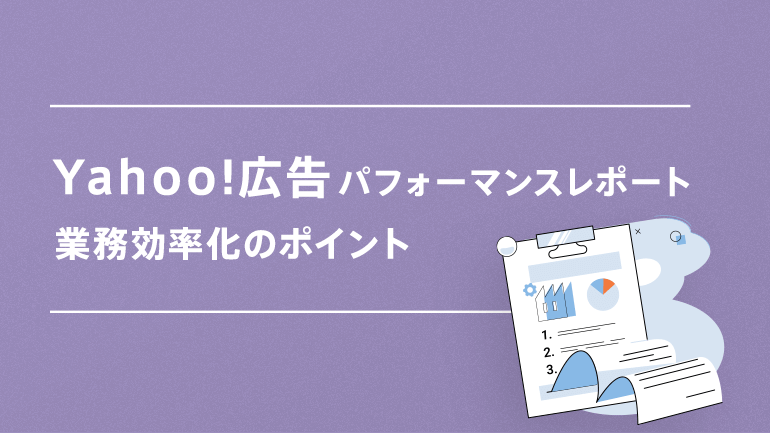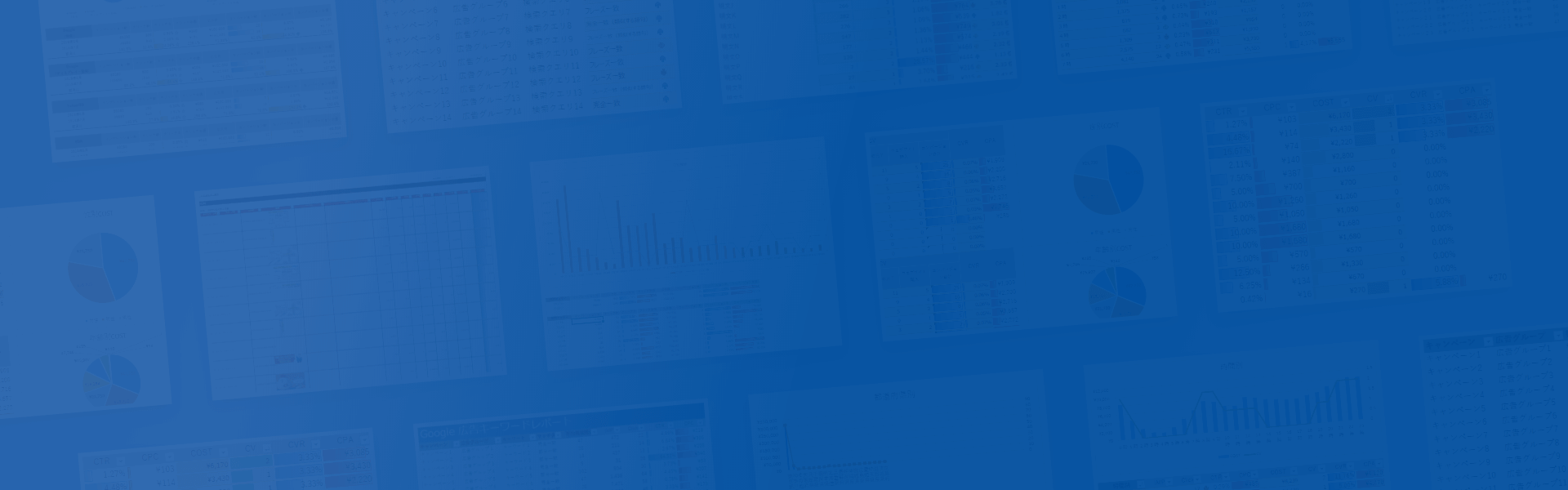Google広告レポートの作成方法は?よく使われるテンプレートや重要な指標を詳しく解説

この記事をシェアする
世界最大のWeb広告プラットフォームとして知られている「Google広告」。ネットマーケティングに携わる方々なら知らない方はいないでしょう。実際、私たちはこれまで様々な企業様のWeb広告運用に関わってまいりましたが、Google広告はそのほとんどのケースで利用されています。
またGoogle広告を運用する上で欠かせないのが、広告成果をまとめた「広告レポート」の作成です。多種多様なレポートをもとに運用データを多角的に分析し、広告運用のPDCAを回すことでより効果的な広告配信を目指すことができます。その一方で、「レポートが大事と言われるが、どんなレポートを作れば良いか分からない」という悩みをお持ちの方も少なくないのではないでしょうか。
本記事では、Google広告レポートを作成する際に押さえておきたいポイントを、レポートの種類別にご紹介いたします。
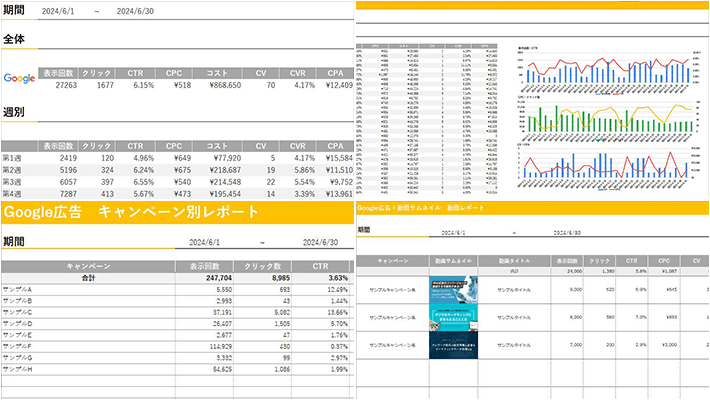
目次
Google広告とは
Google広告(Google Ads)は、世界最大の検索エンジンであるGoogleが提供しているインターネット広告です。
Google検索・YouTubeなどのGoogleが提供する各種プラットフォームをはじめ、世界中のWebサイトや動画、アプリなどに広告を配信でき、世界中のインターネットユーザーの90%以上に広告を表示できるといわれています。
広告費用を自由に設定できるため少ない予算でも運用でき、優秀なターゲティング機能により低予算でも費用対効果の高い広告配信を行えます。
「アドレポ」のレポートテンプレートは、無料でダウンロードしてご利用いただけます
⇒Excelファイルでダウンロードする
Google広告レポートの作成方法
Google広告には、広告の運用データを様々な角度から集計・整理した「広告レポート」をを簡単に作成できる機能があります。レポート機能を活用すれば、広告パフォーマンスの把握や期間やターゲットごとの比較・分析を柔軟に行うことができ、PDCAによる広告効果の改善を期待できます。
Google広告レポートの作成方法には、大きく2つあります。1つは既存のテンプレートを選択して作成する方法、もう1つはレポートエディタを使って新規にレポートを作成する方法です。
①テンプレートギャラリーを利用する
Google広告では、「テンプレートギャラリー」と呼ばれる広告レポートのテンプレートが複数用意されています。管理画面でテンプレートギャラリーの中から目的に合ったものを選択するだけで、簡単に広告レポートを作成できます。テンプレートをそのまま使っても良いですし、「別の指標をレポートに含めたい」など独自の要件があればカスタマイズすることもできます。
利用できるテンプレートの種類
テンプレートギャラリーは次の26種類が用意されています(2024年7月時点)。個々の説明は割愛しますが、これらは管理画面上で簡単に切り替えができますので、実際にテンプレートを設定してみて、分析したいデータ内容やレポートの用途に最も適したものを選択するのが良いでしょう。
パフォーマンスの概要
- キャンペーンのパフォーマンス
- 広告グループの掲載結果
- 検索キーワード
- オーディエンス
- ラベルのパフォーマンス
- コンテンツ
- Google ショッピングの商品
- Google ショッピングの商品 – カート内の広告対象の商品アイテム
- Google ショッピングの商品 – カート内の販売された商品アイテム
目標とコンバージョン
- 実店舗への来店
- コンバージョン
- 店舗の場所
広告が表示された日時と場所
- 検索語句
- 小売カテゴリ
- 広告が表示された日時
- 距離
- プレースメント
競合視認性
- オークション分析 – 検索
広告とアセット
- 広告のパフォーマンス
- 通話データの詳細
- ランディング ページ
- メッセージの詳細
- 従来版のアセット
- アップグレード版のアセット
お支払いとご請求
- 請求額
- 料金が発生しないクリック
テンプレートギャラリーの使用方法
①管理画面上のメニューから、レポート作成したいアカウントを選択する。
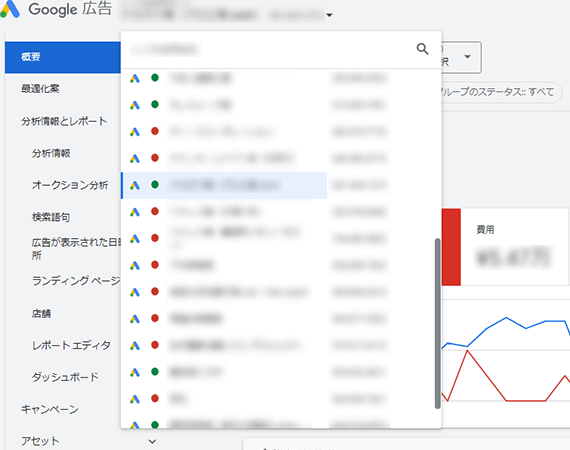
②管理画面左メニューの「キャンペーン」をクリックまたはマウスオーバーし、続けて「分析情報とレポート」「レポート エディタ」を選択する。
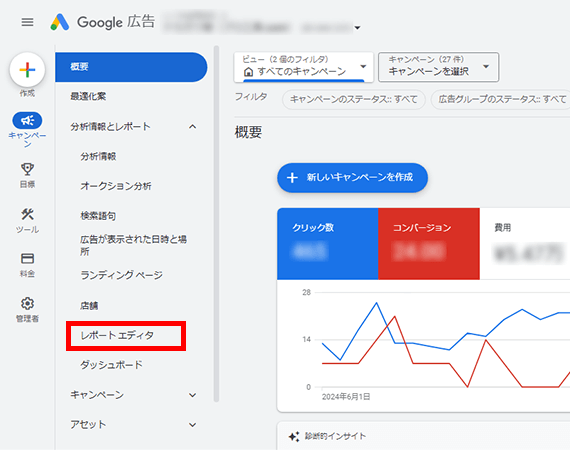
③「テンプレート ギャラリー」の一覧表示の中から任意のテンプレートを選択する。
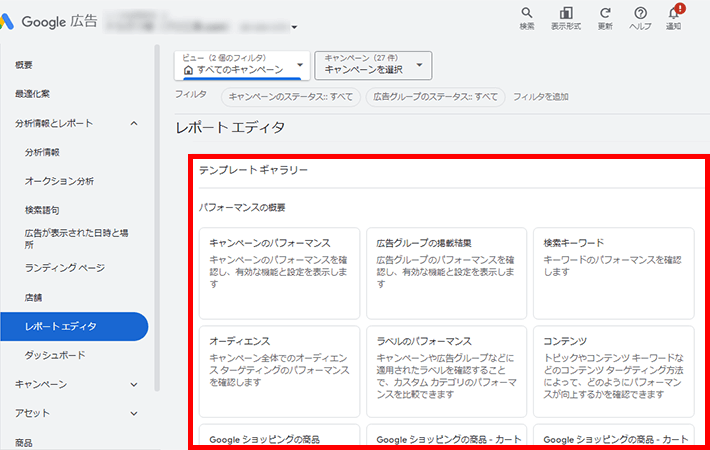
④レポートエディタ(レポートの編集画面)が開く。
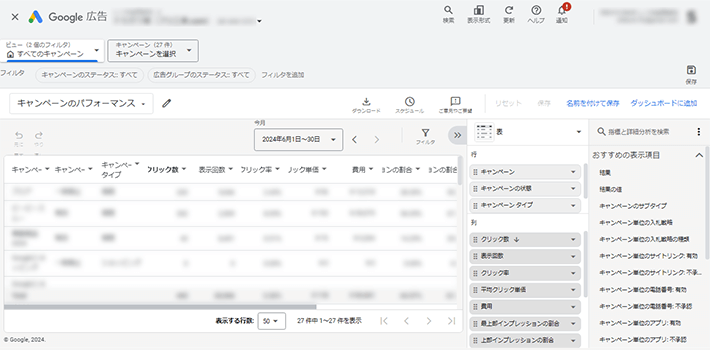
②完全オリジナルの広告レポートを作成する
上述の「テンプレートギャラリー」のテンプレートは、プリセットされている項目・指標が非常に多いため、詳細なデータを取得できる一方で、Google広告の運用に慣れないうちはレポート内容の本質が見えづらく「もっとシンプルなレポートを作りたい」「ひとまず月別の基本的な指標の動きさえ分かれば良い」といったニーズに対しては、やや使いづらい一面があるのは否めません。
また、運用担当者がより多角的な分析・検証を行いたい場合に既存のテンプレートでは間に合わないこともあります。
こうしたケースでは一からオリジナルの広告レポートを作成すると良いでしょう。任意の項目をレポートに設定・表示でき、表やグラフも使用可能です。
①上述の「レポートエディタ」から「レポートの作成」をクリック。
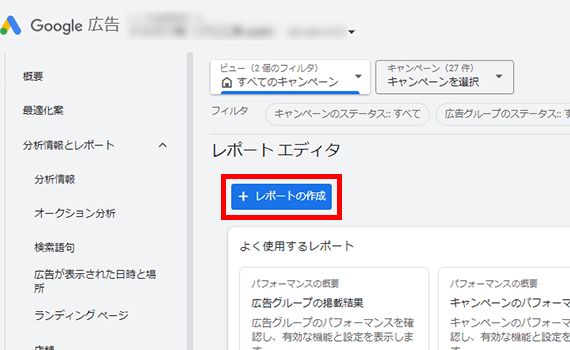
②新規のレポート編集画面が開くので、画面右の一覧から指標を選択してクリック&ドラッグでレポート内に追加していく。また虫眼鏡のアイコンのある欄から各指標の検索が可能。
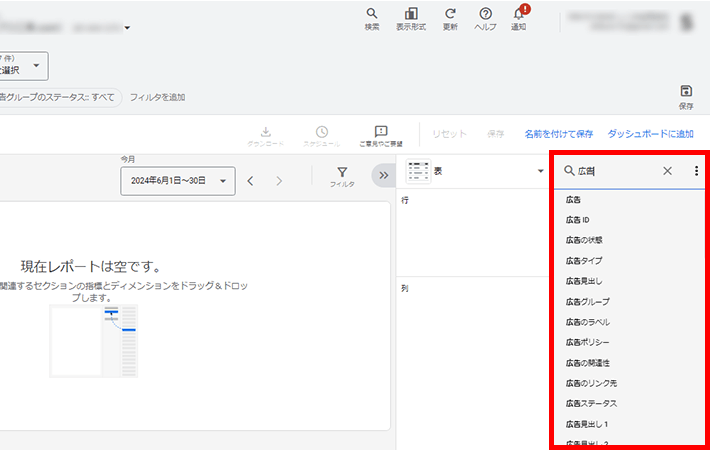
Googleレポート作成時に必ず押さえておきたい指標
Google広告レポートは、既存テンプレートの利用も用途目的に合わせたカスタマイズも行える自由度の高い機能です。その上で、適切な広告運用のためにはどのような広告レポートにも共通して確認しておきたい、重要な指標というものがいくつかあります。
ここでは、広告レポートで常に網羅しておきたい重要な項目を取り上げて簡単にご説明いたします。
費用
所定の期間やキャンペーンに利用した広告費用です。ほとんどの場合、企業における広告宣伝のプロジェクトはまず予算ありきで進められます。Google広告の運用者は、消費された広告費の金額を常に意識しておかねばなりません。
なお広告レポートに出力される金額は広告実費ですので、広告代理店は運用手数料も含めた予算管理を行うようご注意ください。
表示回数/CPM
「表示回数」は広告がユーザーに表示された回数です。Google広告以外の広告媒体では「インプレッション」とも呼ばれます。特にディスプレイ広告や動画広告においては、仮に広告がクリックされなくてもユーザーの目に留まった回数が広告効果に直結するため非常に重要な指標となります。
また「CPM」とは広告の表示回数1000回あたりの費用のことで、「インプレッション単価」とも呼ばれます。クリック課金型広告のレポートではこの指標は使われません。
クリック数/クリック率/クリック単価
「クリック数」は広告がユーザーにクリックされた回数です。ランディングページがユーザーに閲覧された回数であり、これも広告効果に直結する重要な指標です。
「クリック率(CTR)」は表示された広告がクリックされた比率で、(クリック数÷表示回数)で算出されます。また「クリック単価」は1クリック当たりの広告費用で、(費用÷クリック数)で算出されます。
クリック率やクリック単価は、広告クリエイティブのクオリティやターゲットとの整合性をはかる上で参照します。一般に広告の訴求効果が高いほどこれらの指標は良化しますが、ターゲット層と異なるユーザーのクリックを集めてしまっている可能性もありますので、クリック率ばかりを見るのでなく幅広い視野での検証が必要です。
コンバージョン/コンバージョン率/コンバージョン単価
「コンバージョン」は広告クリックから獲得されたコンバージョン(成果)の件数です。コンバージョンの具体的な内容は商品購入・会員登録・問い合わせ・イベント予約など広告の運用目的によって様々で、どんなユーザー行動をコンバージョンと定義するかはGoogle広告の管理画面で事前に設定しておく必要があります。
また「コンバージョン率(CVR)」は広告クリックからコンバージョン獲得に至った割合で、(コンバージョン÷クリック数)で算出されます。
「コンバージョン単価(CPA)」は、コンバージョン1件当たりの広告費用で、(費用÷コンバージョン)で算出されます。Web広告運用の収益性を最も端的に示す指標と言って良いでしょう。1件のコンバージョンから得られる収益を見積もり、コンバージョン単価との比較により広告運用が販促活動として見合ったものになっているかをはかります。この指標がKPI(重要業績評価指標)に設定されることも多いです。
Google広告レポートの出力イメージ
Google広告の管理画面で集計・作成したレポートのデータは、CSV・Excel・Googleスプレッドシートなど様々な形式でダウンロードできます。
ただ、ここでダウンロードできるのは数値データの羅列のみで、一般的なレポートやプレゼン資料のように見た目の整ったものではありません。運用者ご自身が状況把握や分析に使うだけならそれで良いのですが、広告運用の現場で実際に広告レポートを出力するのは「クライアントに提出して運用成果を報告する」「上司に進捗を報告する」など他の誰かに見てもらう目的が多いと思います。そのためには、ただのデータの羅列ではなく、集計したデータを見やすく、分かりやすく可視化する(ビジュアライズ)工夫が必要です。
ここでは、代表的なGoogle広告レポートのイメージをいくつかご紹介いたします。皆様のレポート作成のご参考になれば幸いです。
サマリーレポート
前章で取り上げた、Google広告運用における重要な指標を1ページにまとめたレポートです。広告運用の全体像を把握・確認することができ、広告レポーティングの際に必ずと言って良いほど作成されます。なお「サマリー(summary)」は日本語で「まとめ」という意味です。
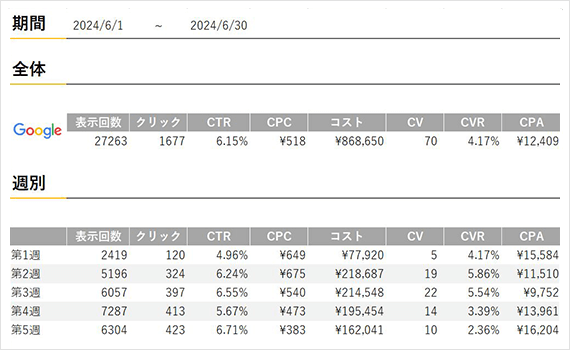
月別レポート/日別レポート
KPIをはじめ様々な指標が、月次あるいは日次でどう推移したかを確認できる広告レポートです。月別レポートで広告成果の大きなトレンドや季節ごとの傾向などを追い、日別レポートで広告の細かな施策・チューニングの反応や変化を確認するというのが一般的な手法です。
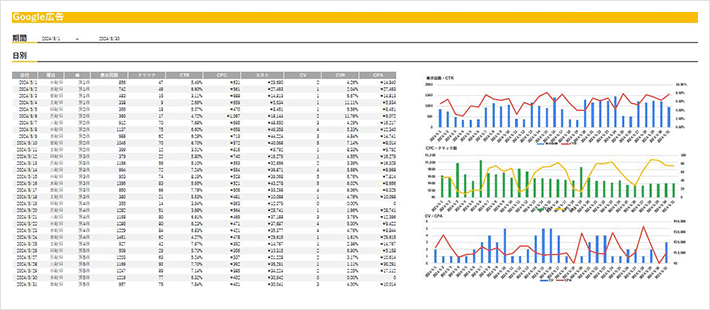
キャンペーンレポート/広告グループレポート/広告レポート/検索キーワードレポート
Google広告アカウントの構成要素であるキャンペーン・広告グループ・広告それぞれのパフォーマンスを確認できるレポートです。
運用成果に予想外の動きや注目すべき反応が見られた際、どこにその原因があるのかをつかむためには、アカウント構成を細分化して各々の指標の変化をより細かく比較分析していく必要があります。
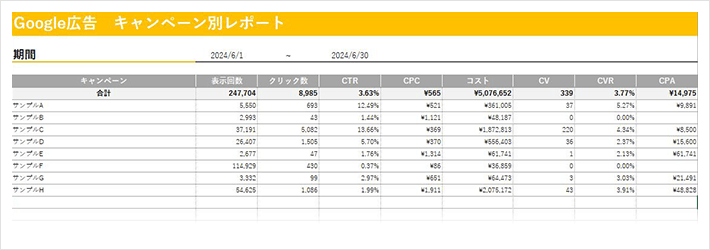
地域別レポート/年齢・性別レポート
ユーザー属性別のパフォーマンスを確認できる広告レポートです。
運用型広告のPDCAでは、キャンペーン設定やクリエイティブ、キーワードといった「広告側」ばかりに目を向けがちですが、年齢や性別、所在などのユーザー属性を切り口とすることで、それまで気づかなかったデータの傾向が見えてくるケースも少なくありません。多角的な分析のためにぜひ作成しておきたいレポートです。
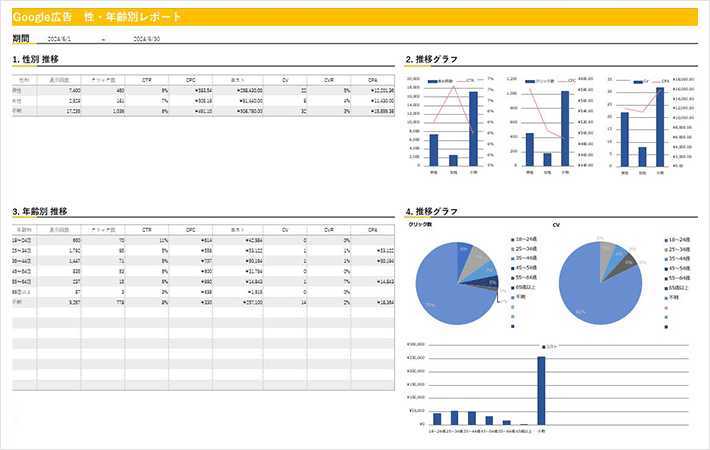
クリエイティブレポート/動画レポート
広告クリエイティブの個々のパフォーマンスを確認できる広告レポートです。
他の広告レポートと違い、バナー広告や動画のサムネイル画像を載せるため、それぞれの広告効果が視覚的に分かりやすいのが特徴です。広告運用の現場でもクリエイティブレポートの作成を求められることが多くなっています。
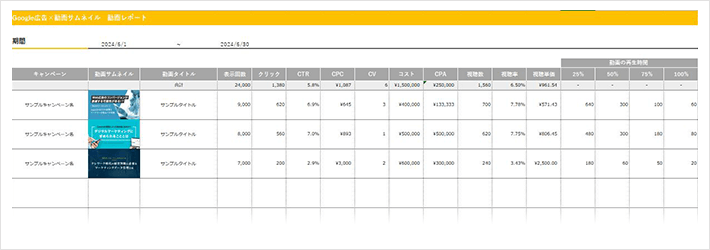
※ここでご紹介したような、広告レポートのビジュアライズにはGoogleが開発したBIツール「Looker Studio(旧・Googleデータスタジオ)」が非常に便利です。
Looker Studioについて詳しくはこちらをご覧ください。
「アドレポ」でGoogle広告レポート作成業務を劇的に効率化
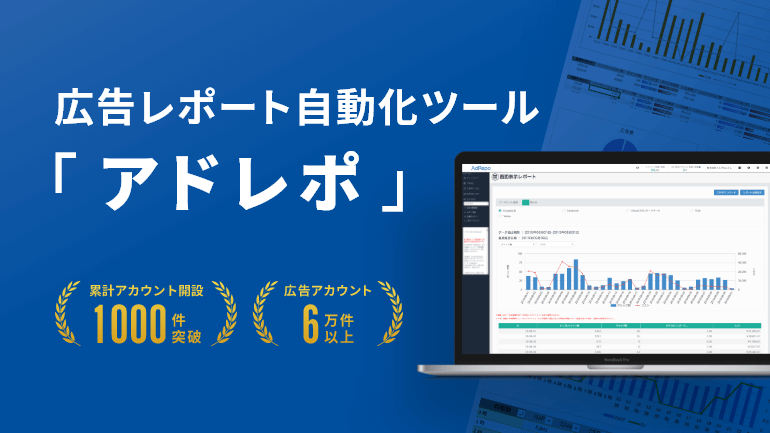
今回はGoogle広告レポートについて解説してまいりました。
Google広告は、簡単な設定で世界中のユーザーに広告配信を行えるだけでなく、配信結果やユーザー動向に関する膨大なデータ・情報を取得できるのが特徴です。そして大切なのは、そのデータ群をいかにして上手に活用できるかです。今回ご紹介した方法で、重要な指標を目的に応じて集計・整理した広告レポートを作成し、広告運用のアップデートにお役立てください。
あわせて、代表的な広告レポートのレイアウトパターンをいくつかご紹介しましたが、実はこうした広告レポートのビジュアライズを行うのは容易ではありません。管理画面からダウンロードしたデータを集計・加工し、Excelにデータを貼り込んで表やグラフを作成し、見出しなどのフォントカラーを整えるなどの作業が必要です。さらにGoogle広告以外の媒体も併用していて、毎月や毎週、定期的に各々のレポートを作るとなると、その工数や労力は相当なものです。
こうしたGoogle広告をはじめとするWeb広告の運用データ取得とレポート作成を自動化できるのが、当社が開発したレポートツール「アドレポ」です。煩瑣なレポート業務を劇的に効率化し、皆様の生産性向上に貢献いたします。ご関心のある方には無料の資料をご用意しておりますのでぜひご覧ください。
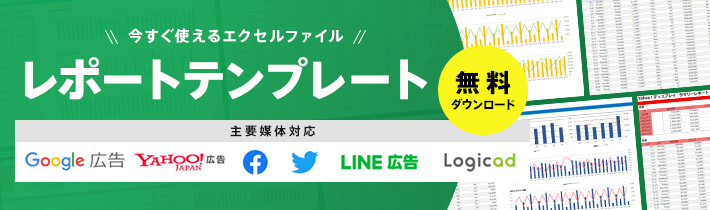
この記事をシェアする